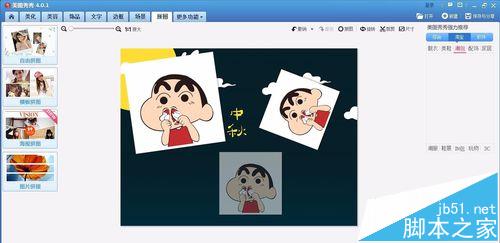美图秀秀怎么拼图? 美图秀秀合成图片的教程
发布时间:2017-01-04 来源:查字典编辑
摘要:熟练应用美图秀秀,对于工作一族来说也是很重要,美图秀秀用起来比PS容易的多,本期着重介绍下如何进行拼图。1、下载美图秀秀,安装成功后,如图所...
熟练应用美图秀秀,对于工作一族来说也是很重要,美图秀秀用起来比PS容易的多,本期着重介绍下如何进行拼图。
1、下载美图秀秀,安装成功后,如图所示打开一个你需要拼图的图片,有两种打开方式,随意选择,如图所示
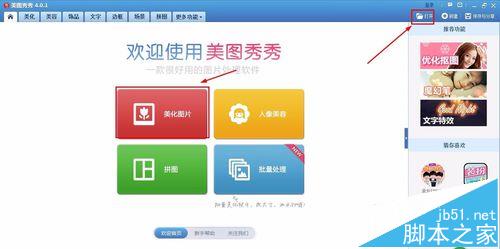
2、打开一张图片后,如图所示,点击‘拼图’,进入下一页面
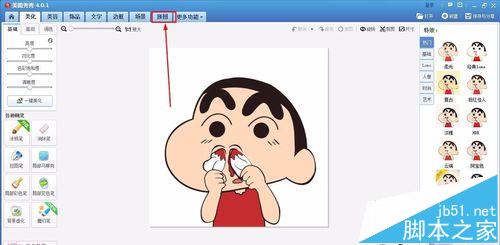
3、进入‘拼图’页面后,点击如图所示绿色按钮‘添加图片’
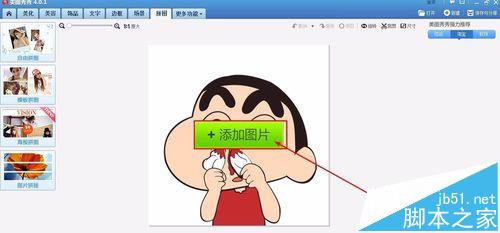
4、添加图片后,可以看见左侧导航栏里有‘添加多张图片’按钮,根据需要可以添加N张图片

5、添加完N张图片以后,可以调整每张图片的大小、位置、透明度以及旋转角度,这个根据自己的需要随意调整,这里不多赘述
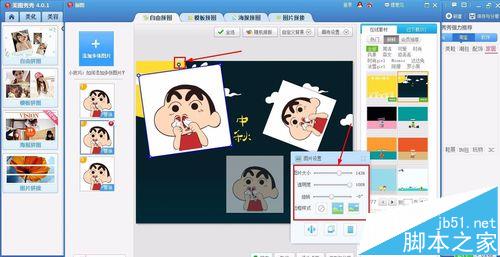
6、图片都设置完成后,点击确定,那么到这里你的拼图就已经结束了,是不是学会了呢,其实很简单